




De student moet de 'Wizard rapport' kunnen gebruiken om een rapport op maat te genereren.
Ter vergelijking met de voornoemde werkwijze voor het snel aanmaken van een 'Eenvoudig rapport', bespreken we nu het gebruik van de Wizard Rapport.
Een voordeel van deze wizard, is dat je nu onder meer de velden - die in het rapport zullen verschijnen - zelf kan bepalen.
We gaan er vanuit dat je de 'Personeelsdatabase', die eerder in de loop
van dit elektronisch zelfstudiepakket werd opgebouwd en opgeslagen op je USB-stick, harde schijf of
Homedrive, hebt geopend.
Onderstel dat op basis van
de eerder gemaakte query 'Aantal jaren dienst' nu, bij wijze van voorbeeld, een rapport dient opgesteld waarin een
vergelijking wordt gemaakt tussen het aantal dienstjaren van mannelijke
medewerkers binnen het bedrijf tegenover vrouwelijke medewerkers.
- Klik op de opdrachtknop 'Wizard Rapport'
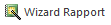 in het de groep 'Rapporten' van het tabblad 'Maken', waardoor de eerste stap van de wizard meteen wordt getoond.
in het de groep 'Rapporten' van het tabblad 'Maken', waardoor de eerste stap van de wizard meteen wordt getoond.
- In de keuzelijst 'Tabellen/query's' kiezen we voor de query 'Aantal
jaren dienst' als recordbron voor dit nieuwe rapport.
- Selecteer de velden in de kolom 'Beschikbare velden:' die
je in het rapport wil opnemen, door deze met één van de knoppen in het
midden van het dialoogvenster één voor één
 of allemaal tegelijk
of allemaal tegelijk  naar de kolom 'Geselecteerde velden:' te verplaatsen.
naar de kolom 'Geselecteerde velden:' te verplaatsen.
In dit voorbeeld selecteren we alle beschikbare velden - omdat de query niet zo gek veel velden bevat - en klikken op de knop
'Volgende'.
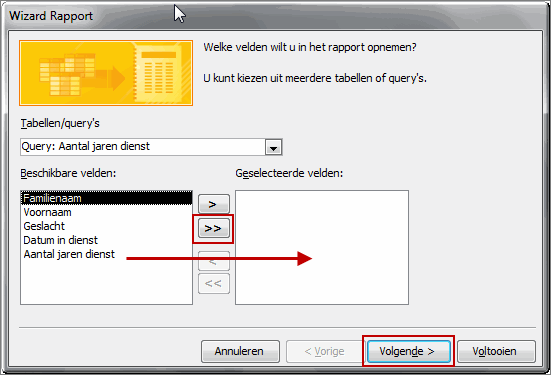
- Microsoft Access geeft nu de mogelijkheid om een groepeerniveau toe te
voegen. Omwille van de doelstelling van dit rapport is het aangewezen
om de veldnaam 'Geslacht' als groepeerveld te definiëren. Daardoor
worden de records in het rapport in eerste instantie gegroepeerd en geordend
volgens geslacht.
Klik daartoe op de veldnaam 'Geslacht' om deze te selecteren en klik
vervolgens op de knop 'Veld toevoegen'  om deze als groepeerveld in te voegen.
om deze als groepeerveld in te voegen.
Klik daarna op de knop 'Volgende'.
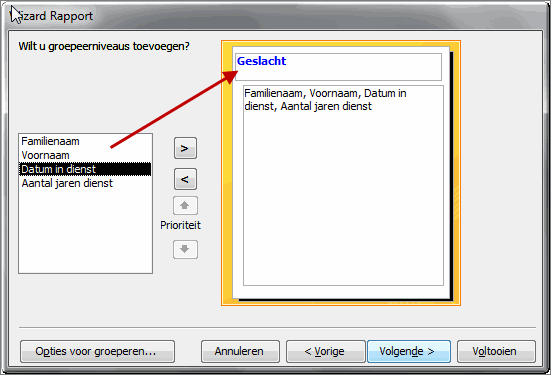
- Het volgende dialoogvenster laat toe om de weergegeven records in het
rapport te ordenen volgens één tot maximum vier velden.
Kies in het rolmenu van het eerste sorteerveld de veldnaam 'Aantal jaren
dienst', waardoor in het rapport per geslacht (het groepeerveld) de records
geordend worden naar aantal jaren dienst van de werknemers.
Klik vervolgens op de knop 'Opties voor totalen...'
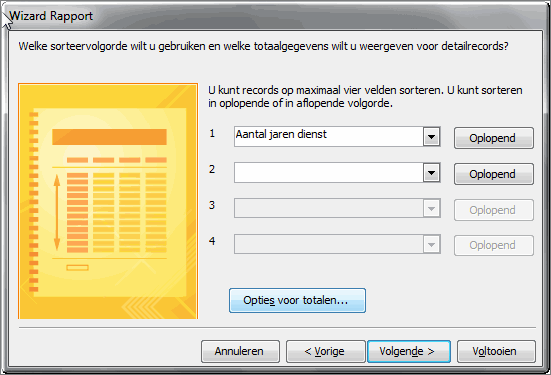
- In het dialoogvenster 'Opties voor totalen' kunnen vervolgens onder meer de
gewenste spreidingsmaten geselecteerd worden. Voor dit rapport selecteren we
de totaalwaarden Som, Gemiddelde, Minimum en Maximum.
Klik op de knop 'OK' om het dialoogvenster te sluiten en terug te keren naar
het vorige dialoogvenster.
Klik andermaal op de knop 'Volgende' om de opmaak van het nieuwe rapport op te geven.
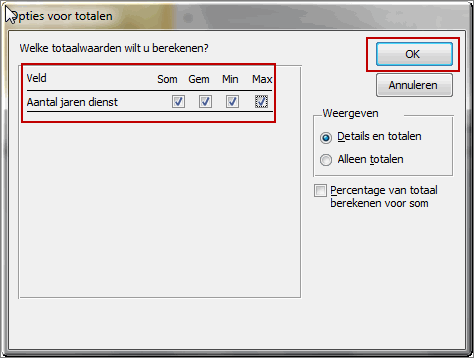
- Selecteer daartoe in het groepsvak 'Indeling' de gewenste rapportlay-out
en in het groepsvak 'Afdrukstand' de oriëntering van het printerpapier.
Voor dit rapport kiezen we bijvoorbeeld de optie 'Met interval' voor de
'Indeling' en de optie 'Staand' voor de 'Afdrukstand'.
Klik op de knop 'Volgende' om het laatste dialoogvenster in beeld te
brengen.
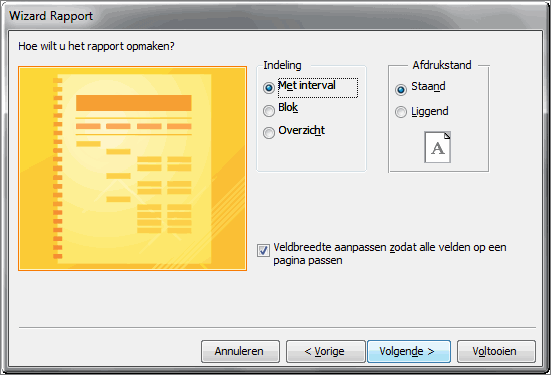
- Vul ten slotte de titel in, die bovenaan in het rapport moet worden weergegeven.
Klik op de knop 'Voltooien' om de wizard af te sluiten.
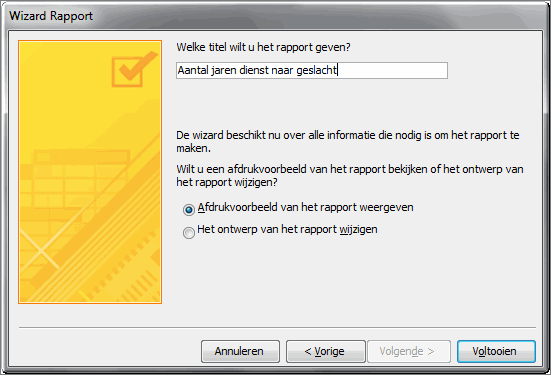
- Daardoor wordt standaard een afdrukvoorbeeld van het rapport op het beeldscherm gezet.
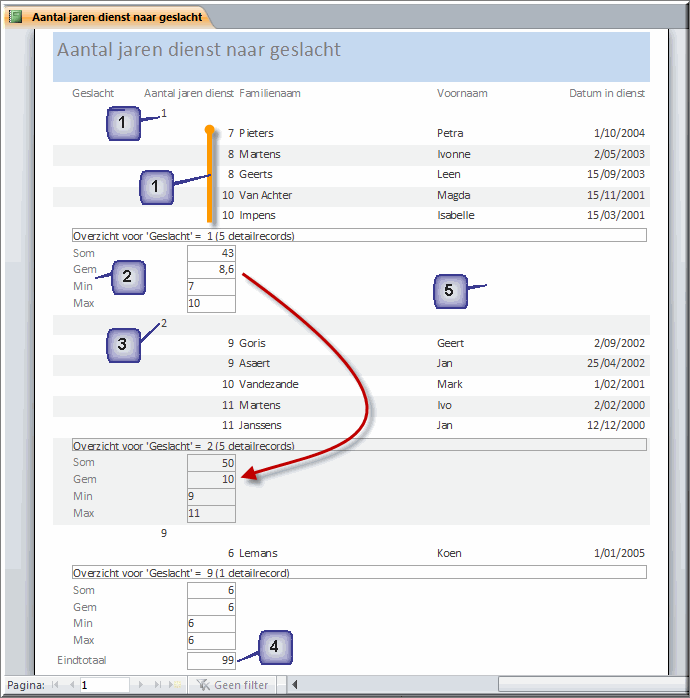
- Eerst worden de records van alle vrouwelijke medewerkers (veld 'Geslacht' =
code 1, waarbij code 1 de code is voor 'Vrouw' ; klik hier voor meer info) uitgelijst in volgorde van het
aantal jaren dienst (van zeven dienstjaren tot 10 dienstjaren).
- Daaronder worden voor de (vijf) vrouwelijke medewerkers, zoals gevraagd in
stap 7, volgende statistieken berekend: de Som, het Gemiddelde, de Minimumwaarde
en de Maximumwaarde.
- Daarna volgt een gelijkaardig overzicht voor de mannelijke medewerkers (met code 2) en van de medewerkers voor wie het geslacht 'Onbekend' blijft (code 9).
- Helemaal onderaan wordt in het rapport de optelsom van alle dienstjaren weergegeven (99 dienstjaren).
- Door het gemiddelde aantal dienstjaren van vrouwelijke medewerkers te
vergelijken met dat van mannelijke medewerkers (zie rode pijl in bovenstaande figuur) wordt de vraag, die aan de
creatie van dit rapport ten grondslag ligt, beantwoord: vrouwen hebben gemiddeld minder dienstjaren (8,6 jaren) dan mannen (gemiddeld 10 jaren)
- Verder in deze elektronische cursus wordt toegelicht hoe de cijfers voor de aanduiding van het geslacht kunnen worden omgezet in de labels 'Vrouw' en 'Man'. Tevens komt de wijze waarop gemiddelden (en andere waarden) kunnen worden afgrond later aan bod.
Klik hier om de
oefening 'Gemiddelde uurprijs per programma' te maken.
 Helpprogramma bij Microsoft Access 2010: zoek op 'rapport'.
Helpprogramma bij Microsoft Access 2010: zoek op 'rapport'.






 of allemaal tegelijk
of allemaal tegelijk  naar de kolom 'Geselecteerde velden:' te verplaatsen.
naar de kolom 'Geselecteerde velden:' te verplaatsen.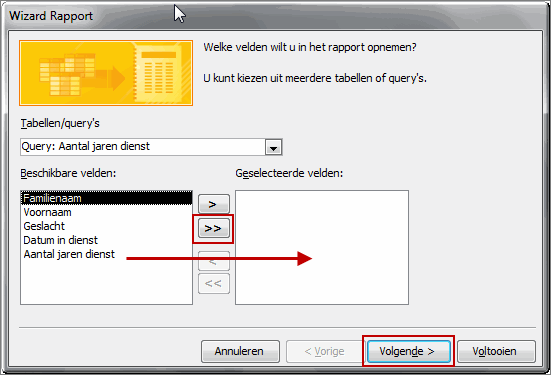
 om deze als groepeerveld in te voegen.
om deze als groepeerveld in te voegen.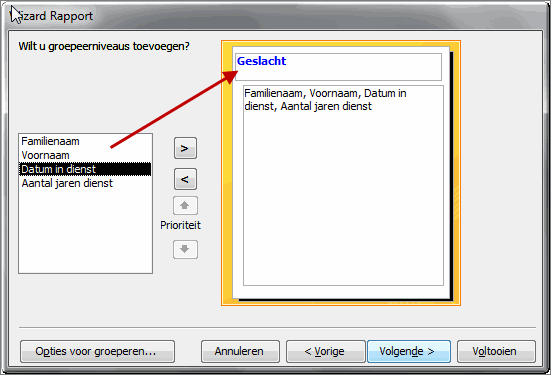
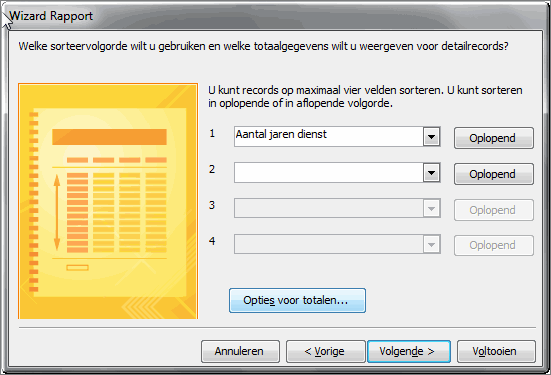
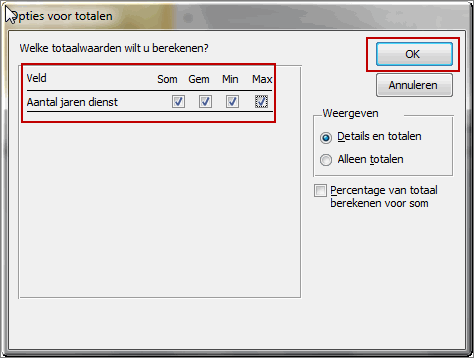
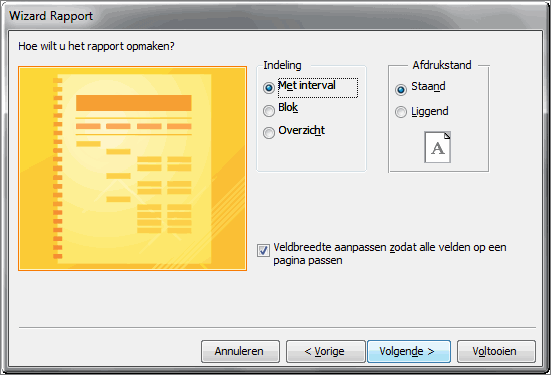
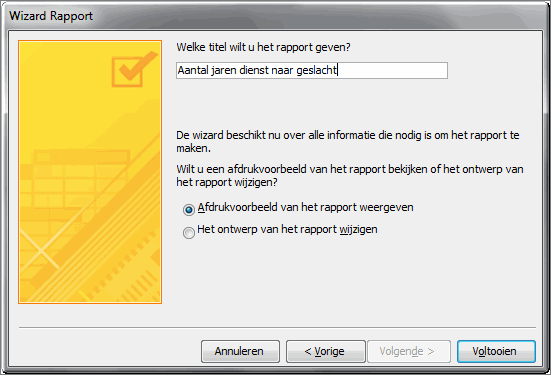
![]() Helpprogramma bij Microsoft Access 2010: zoek op 'rapport'.
Helpprogramma bij Microsoft Access 2010: zoek op 'rapport'.